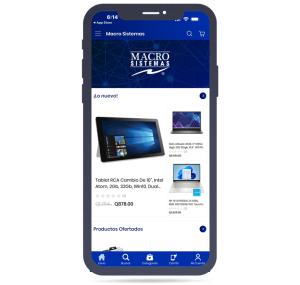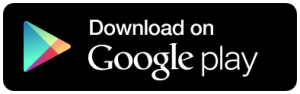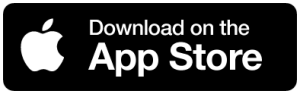Windows 10 21H2 llega al final del servicio y toca actualizar
Microsoft ha emitido una alerta a usuarios y empresas que mantienen equipos con Windows 10 21H2. A esta versión, solo le queda un mes de servicio y hay que ir pensando en actualizarla.
Windows 10 21H2 fue desarrollado bajo el nombre en clave ‘Sun Valley’, el jefe de Windows, Panos Panay, prometió que sería «la versión más interesante» desde que el sistema operativo viera la luz cinco años antes. Y ciertamente lo fue ya que llegó después de una entrega de versiones desastrosas que llevaron a Microsoft a entregar meros Service Packs. Esta versión fue la primera de las «grandes», coincidió con el lanzamiento de Windows 11 y entregó bastantes novedades especialmente en la interfaz; nuevo widget de noticias e intereses; Microsoft Store renovada; nuevo administrador de tareas o la computación por GPU en el el Subsistema Linux para Windows, por nombrar algunas.
Ciertamente fue una versión importante que muchos mantuvimos durante bastante tiempo. Pero nada dura para siempre ya que como sabes, las actualizaciones de versiones de Windows tienen una vida útil de 18 meses. Así, las ediciones Home, Pro, Pro Education y Pro for Workstations de Windows 10 21H2, alcanzarán el final del servicio el 13 de junio, cuando recibirán la última actualización de seguridad en el martes de parches mensual.
En el mundo de hoy no se puede mantener un sistema sin actualizaciones de seguridad. Y mucho menos Windows… Por ello Microsoft adoptó la estrategia de que actualices o te actualizo. Así, Windows Update iniciará automáticamente una actualización de funciones para los dispositivos de consumo de Windows 10 y los dispositivos comerciales no administrados que se encuentren en el final del servicio.
Cómo actualizo Windows 10 21H2
Si tienes equipos en esta versión, mejor hazlo tú antes de que te lo haga Microsoft. Las opciones son las de costumbre. La más sencilla es acudir a Windows Update y actualizar con la última versión estable disponible, la 22H2. La actualización permite mantener archivos, aplicaciones instaladas y configuraciones de usuarios, aunque no está de más ante cambio de versiones mayores hacer previamente una copia de seguridad. A partir de ahí:
- Accede a Configuración > Actualización y seguridad > Windows Update.
- Haz clic en el botón ‘buscar actualizaciones’.
- Haz clic en el enlace ‘descargar e instalar ahora’ para actualizar la versión.
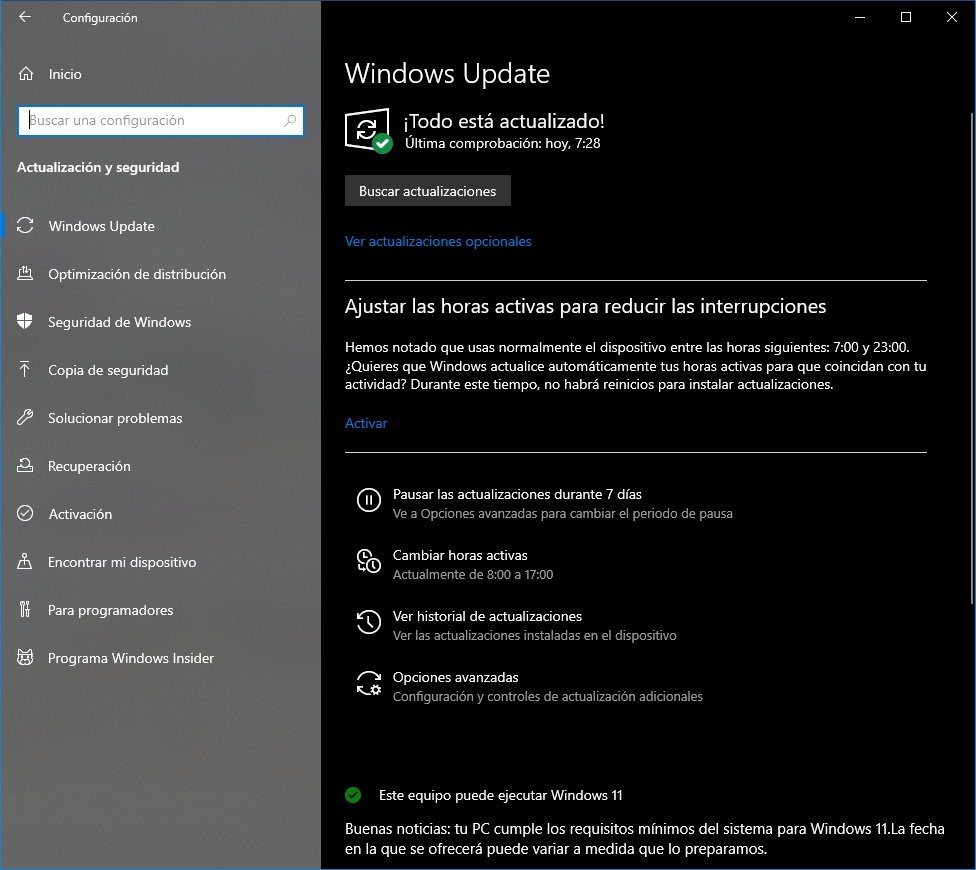
Otra alternativa. Si quieres aprovechar el cambio de versión para hacer limpieza, puedes optar por el método de instalación desde cero. Para ello, descarga la imagen ISO desde el portal web de Microsoft, crea el medio de instalación con tu aplicación preferida (ejemplo Rufus) e instala.
Y si tu equipo es compatible con los requisitos de Windows 11, puedes optar por migrar de sistema. Lo puedes hacer desde Windows Update o desde la página oficial.